win10盾牌如何取消?win10桌面图标盾牌删除方法!
时间:2017-04-06 来源:互联网 浏览量:
最近,使用Windows 10正式版操作系统的不少用户反应称,桌面图标或文件夹上都带有一个盾牌的的标志,非常的难看。出现盾牌图标是由于系统中安全级别过高导致的,下面系统粉给大家分享下删除win10盾牌图标的方法!
方法一:
1、在桌面新建一个文本文档;
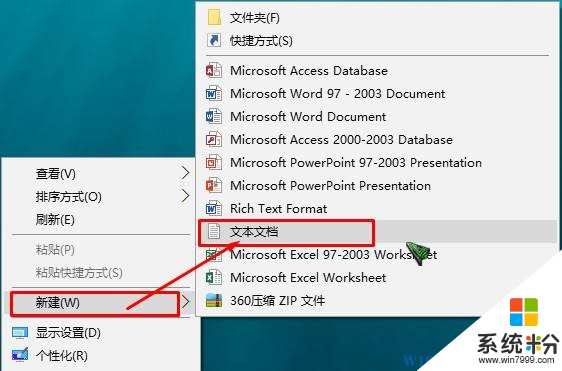
2、打开新建文本文档,将以下代码复制进去:
reg add "HKEY_LOCAL_MACHINE\SOFTWARE\Microsoft\Windows\CurrentVersion\Explorer\Shell Icons" /v 29 /d "%systemroot%\system32\imageres.dll,197" /t reg_sz /f reg add "HKEY_LOCAL_MACHINE\SOFTWARE\Microsoft\Windows\CurrentVersion\Explorer\Shell Icons" /v 77 /d "%systemroot%\system32\imageres.dll,197" /t reg_sz /f taskkill /f /im explorer.exe attrib -s -r -h "%userprofile%\AppData\Local\iconcache.db" del "%userprofile%\AppData\Local\iconcache.db" /f /q start explorer +
3、选中保存的位置(小编为了方便就直接保存到桌面了),将保存类型修改为【所有文件】,将文件名修改为【清理盾牌.bat】,点击保存;
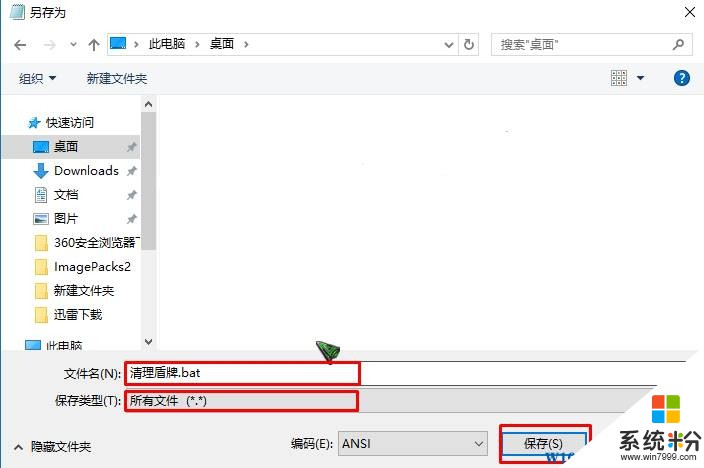
4、找到之前保存的【清理盾牌.bat】,单击鼠标右键,选择【以管理员身份运行】,耐心等待一会即可。
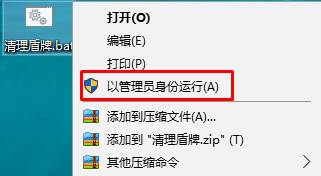
方法二:
1、按下“Win+R”组合键打开运行,输入:msconfig 点击确定;
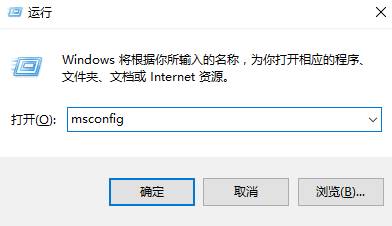
2、点击【工 具】选卡,选中【更改UAC设置】 — 【启动】;
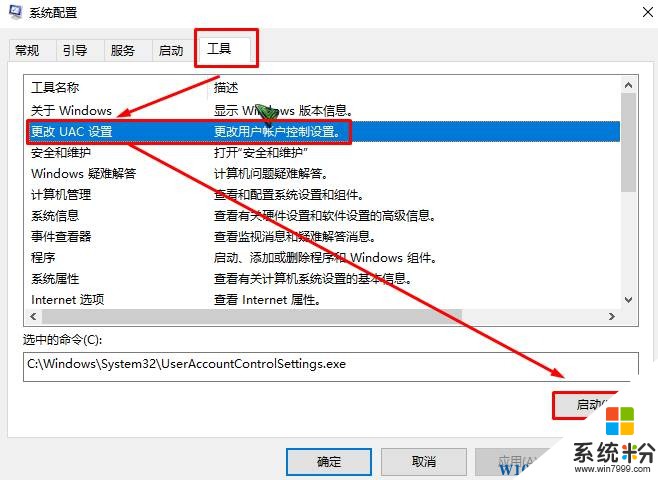
3、将左侧的滑块移动到最底部,点击【确定】即可,在弹出的用户账户框中选择“是”即可。
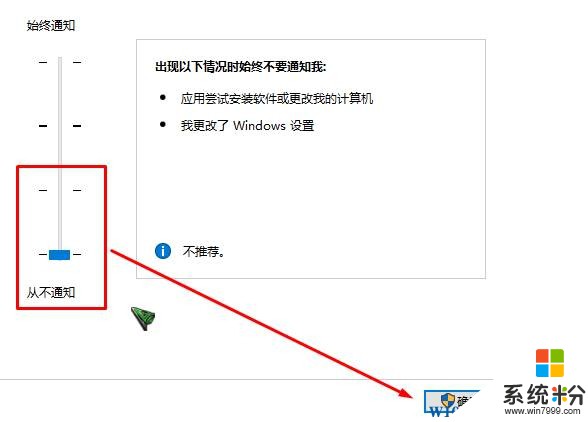
以上就是小编给大家介绍的win10桌面图标盾牌删除方法。
方法一:
1、在桌面新建一个文本文档;
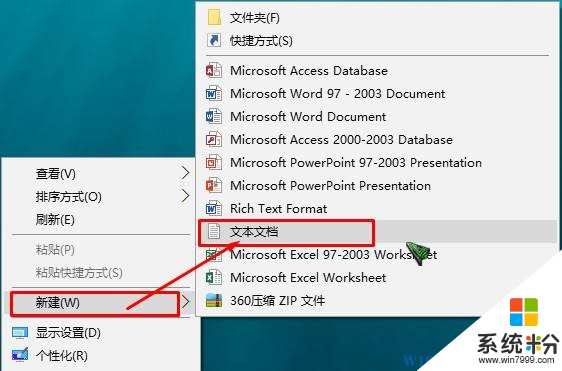
2、打开新建文本文档,将以下代码复制进去:
reg add "HKEY_LOCAL_MACHINE\SOFTWARE\Microsoft\Windows\CurrentVersion\Explorer\Shell Icons" /v 29 /d "%systemroot%\system32\imageres.dll,197" /t reg_sz /f reg add "HKEY_LOCAL_MACHINE\SOFTWARE\Microsoft\Windows\CurrentVersion\Explorer\Shell Icons" /v 77 /d "%systemroot%\system32\imageres.dll,197" /t reg_sz /f taskkill /f /im explorer.exe attrib -s -r -h "%userprofile%\AppData\Local\iconcache.db" del "%userprofile%\AppData\Local\iconcache.db" /f /q start explorer +
3、选中保存的位置(小编为了方便就直接保存到桌面了),将保存类型修改为【所有文件】,将文件名修改为【清理盾牌.bat】,点击保存;
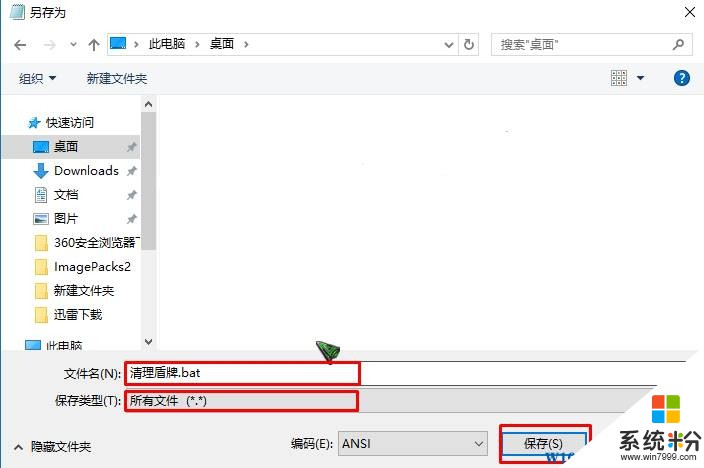
4、找到之前保存的【清理盾牌.bat】,单击鼠标右键,选择【以管理员身份运行】,耐心等待一会即可。
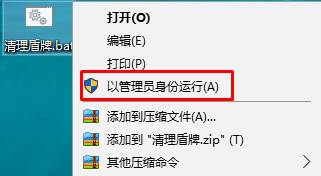
方法二:
1、按下“Win+R”组合键打开运行,输入:msconfig 点击确定;
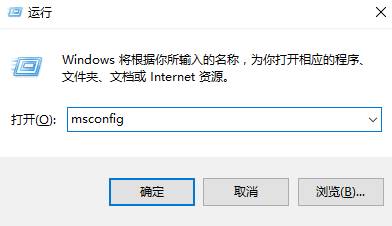
2、点击【工 具】选卡,选中【更改UAC设置】 — 【启动】;
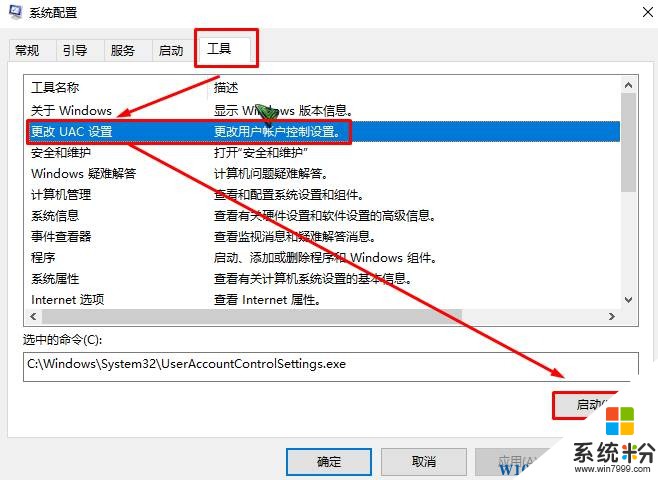
3、将左侧的滑块移动到最底部,点击【确定】即可,在弹出的用户账户框中选择“是”即可。
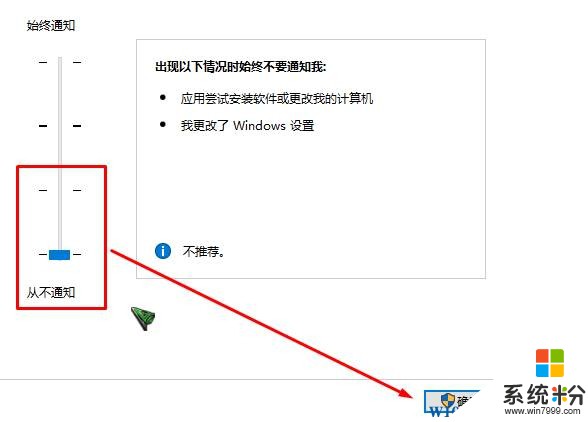
以上就是小编给大家介绍的win10桌面图标盾牌删除方法。
我要分享:
相关教程
- ·Win10图标上的盾牌如何去除?一键去除win10盾牌
- ·win10软件图标的小盾牌怎么去掉|win10桌面图标盾牌去掉方法
- ·Win10图标盾牌去除工具,100%去除图标小盾牌的方法
- ·Win10图标有个盾牌该怎么办?win10去图标盾牌的方法!
- ·w10盾牌怎么设置出来 如何恢复win10右下角盾牌图标
- ·windows10正版系统小盾牌图标怎么删除
- ·桌面文件放在d盘 Win10系统电脑怎么将所有桌面文件都保存到D盘
- ·管理员账户怎么登陆 Win10系统如何登录管理员账户
- ·电脑盖上后黑屏不能唤醒怎么办 win10黑屏睡眠后无法唤醒怎么办
- ·电脑上如何查看显卡配置 win10怎么查看电脑显卡配置
win10系统教程推荐
- 1 电脑快捷搜索键是哪个 win10搜索功能的快捷键是什么
- 2 win10系统老是卡死 win10电脑突然卡死怎么办
- 3 w10怎么进入bios界面快捷键 开机按什么键可以进入win10的bios
- 4电脑桌面图标变大怎么恢复正常 WIN10桌面图标突然变大了怎么办
- 5电脑简繁体转换快捷键 Win10自带输入法简繁体切换快捷键修改方法
- 6电脑怎么修复dns Win10 DNS设置异常怎么修复
- 7windows10激活wifi Win10如何连接wifi上网
- 8windows10儿童模式 Win10电脑的儿童模式设置步骤
- 9电脑定时开关机在哪里取消 win10怎么取消定时关机
- 10可以放在电脑桌面的备忘录 win10如何在桌面上放置备忘录
win10系统热门教程
- 1 Win10值得升级吗?且看Win10正式版14个特性
- 2 win10怎么设置从u盘启动 win10电脑如何在bios中设置u盘启动
- 3 你需要记住的Win10几个新增实用快捷键(常用)
- 4电脑能不能语音输入文字 Win10语音输入设置方法
- 5windows10数字许可证怎么激活|windows10数字许可证激活操作方法
- 6让Win7/Win8.1英文版也能直接升级Win10中文版(突破语言限制)
- 7缺少atikmdagsys会导致导致蓝屏吗 win10出现蓝屏怎么办
- 8win10计算机管理没有用户和组 win10计算机管理中没有本地用户和组解决方法
- 9windows怎么改壁纸 windows10如何更改桌面壁纸
- 10Edge浏览器如何恢复“是否关闭所有标签页”确认提示?
最新win10教程
- 1 桌面文件放在d盘 Win10系统电脑怎么将所有桌面文件都保存到D盘
- 2 管理员账户怎么登陆 Win10系统如何登录管理员账户
- 3 电脑盖上后黑屏不能唤醒怎么办 win10黑屏睡眠后无法唤醒怎么办
- 4电脑上如何查看显卡配置 win10怎么查看电脑显卡配置
- 5电脑的网络在哪里打开 Win10网络发现设置在哪里
- 6怎么卸载电脑上的五笔输入法 Win10怎么关闭五笔输入法
- 7苹果笔记本做了win10系统,怎样恢复原系统 苹果电脑装了windows系统怎么办
- 8电脑快捷搜索键是哪个 win10搜索功能的快捷键是什么
- 9win10 锁屏 壁纸 win10锁屏壁纸设置技巧
- 10win10系统老是卡死 win10电脑突然卡死怎么办
